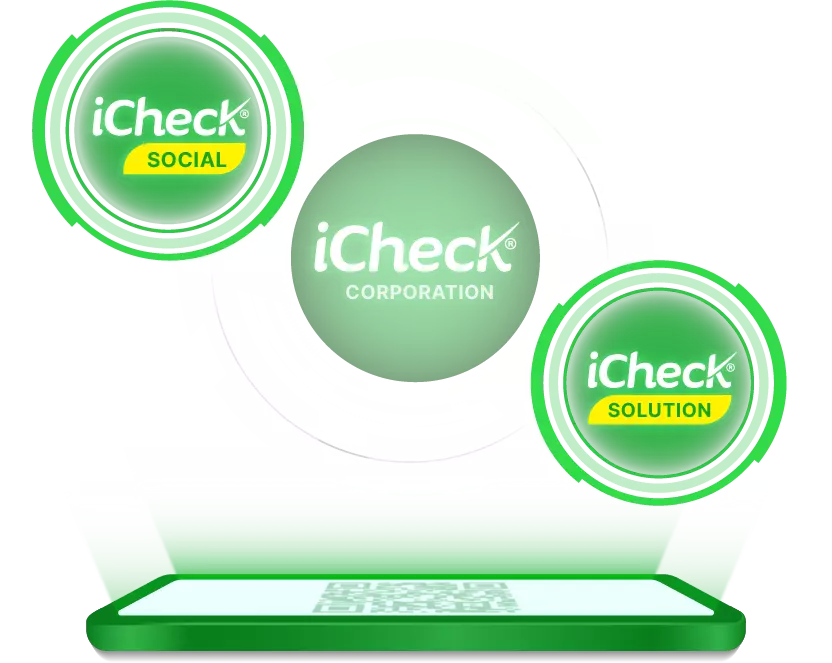Trong thời đại số hóa hiện nay, việc sử dụng mã vạch trở nên cực kỳ phổ biến và quan trọng trong quản lý hàng hóa, bán lẻ, và logistics. Tuy nhiên, việc tạo nhiều mã vạch cùng lúc có thể là một thách thức đối với nhiều người. Bài viết này sẽ hướng dẫn bạn cách tạo nhiều mã vạch cùng lúc một cách hiệu quả và đơn giản.
1. Lợi ích của việc tạo nhiều mã vạch cùng lúc
Tiết kiệm thời gian và công sức
Việc tạo từng mã vạch một không chỉ tốn nhiều thời gian mà còn dễ gây ra sai sót. Tạo nhiều mã vạch cùng lúc giúp bạn tiết kiệm đáng kể thời gian và công sức, đồng thời giảm thiểu khả năng xảy ra lỗi.
Quản lý hàng hóa hiệu quả
Tạo nhiều mã vạch cùng lúc giúp bạn quản lý hàng hóa một cách hiệu quả hơn. Bạn có thể dễ dàng theo dõi, kiểm kê và quản lý sản phẩm với mã vạch chính xác.
2. Các phương pháp tạo nhiều mã vạch cùng lúc
Sử dụng phần mềm chuyên dụng
BarTender
BarTender là một trong những phần mềm tạo mã vạch phổ biến nhất. Nó cho phép bạn tạo hàng loạt mã vạch chỉ trong vài bước đơn giản.
Cách sử dụng Bartender để tạo nhiều mã vạch cùng lúc
- Mở BarTender và chọn mẫu mã vạch bạn muốn sử dụng.
- Nhập dữ liệu cần thiết vào bảng dữ liệu.
- Chọn “Print” và cài đặt số lượng mã vạch cần tạo.
- Xuất mã vạch ra file hoặc in trực tiếp.
NiceLabel
NiceLabel cũng là một phần mềm mạnh mẽ để tạo và quản lý mã vạch. Nó cung cấp giao diện dễ sử dụng và nhiều tùy chọn tùy chỉnh.
Cách sử dụng NiceLabel:
- Mở NiceLabel và tạo một dự án mới.
- Thêm mã vạch và cấu hình các thông tin cần thiết.
- Nhập dữ liệu từ file CSV hoặc Excel.
- Xuất mã vạch hoặc in trực tiếp từ NiceLabel.
Sử dụng công cụ trực tuyến
iCheck Mã Vạch
Công cụ tạo mã vạch của iCheck là một công cụ trực tuyến miễn phí, cho phép bạn tạo nhiều mã vạch cùng lúc mà không cần cài đặt phần mềm.
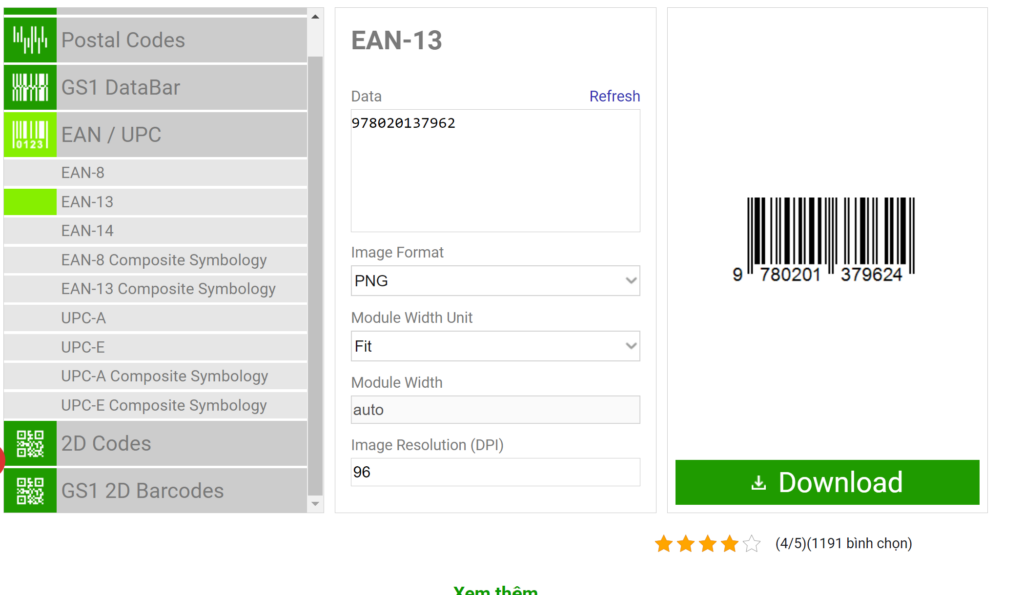
Cách sử dụng công cụ tạo mã vạch của iCheck
- Truy cập trang web iCheck mã vạch
- Chọn loại mã vạch bạn muốn tạo.
- Nhập hoặc tải lên dữ liệu.
- Chọn loại tệp cần xuất và kích thước file cần xuất.
- Chọn số lượng mã vạch cần tạo và nhấn “Refresh”.
- Tải xuống mã vạch đã tạo.
Nếu việc tạo mã vạch khó khăn, doanh nghiệp có thể xem hướng dẫn ở bên dưới để tạo dễ hơn
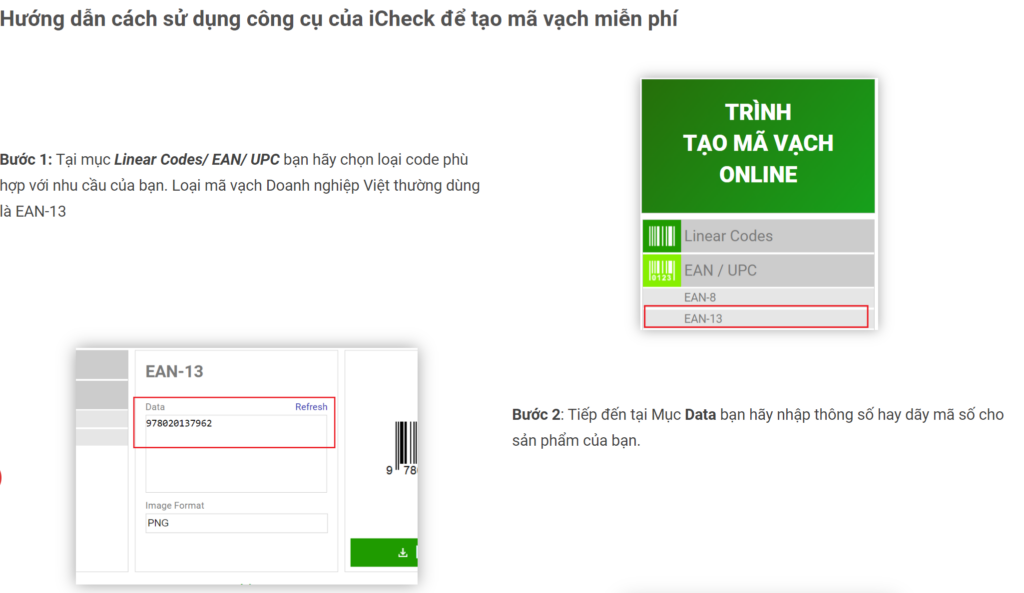
3. Những lưu ý khi tạo nhiều mã vạch cùng lúc
Kiểm tra dữ liệu đầu vào
Đảm bảo dữ liệu đầu vào chính xác để tránh sai sót khi tạo mã vạch. Kiểm tra kỹ file CSV hoặc Excel trước khi nhập vào phần mềm hoặc công cụ trực tuyến.
Sử dụng định dạng mã vạch phù hợp
Chọn loại mã vạch phù hợp với nhu cầu của bạn. Ví dụ, nếu bạn cần mã vạch cho sản phẩm bán lẻ, UPC hoặc EAN sẽ là lựa chọn tốt. Nếu bạn cần mã vạch chứa nhiều thông tin, QR Code hoặc Data Matrix sẽ phù hợp hơn.
Kiểm tra chất lượng mã vạch
In thử một vài mã vạch để kiểm tra chất lượng trước khi in hàng loạt. Đảm bảo máy in và giấy in phù hợp để tránh việc mã vạch bị mờ hoặc không quét được.
Kết luận
Tạo nhiều mã vạch cùng lúc không chỉ giúp bạn tiết kiệm thời gian và công sức mà còn tăng hiệu quả quản lý hàng hóa. Bằng cách sử dụng các phần mềm chuyên dụng hoặc công cụ trực tuyến, bạn có thể dễ dàng tạo hàng loạt mã vạch một cách nhanh chóng và chính xác. Hãy nhớ kiểm tra dữ liệu đầu vào và chất lượng mã vạch để đảm bảo công việc của bạn diễn ra suôn sẻ.
Nếu có bất kỳ thắc mắc nào, vui lòng liên hệ để được hỗ trợ
– Hotline: 0911 719 969
– Email:tuandq@icheck.com.vn
– Fanpage: https//www.facebook.com/iCheckcorporation.vn
– Website: https://icheckcorporation.vn/